在日常使用电脑时,拼写检查功能能有效帮助我们规避各种拼写失误。microsoft edge 浏览器内置了强大的增强型拼写检查工具,接下来就为你详细介绍如何启用这一实用功能。
首先,启动 Edge 浏览器。在浏览器右上角找到“三点”图标,这个按钮是 Edge 的主菜单入口。

点击该图标后,会弹出一个下拉菜单。从中选择“设置”选项,进入浏览器的配置页面。
进入设置界面后,在左侧的导航栏中找到“语言”这一项,并点击它。
点击“语言”后,右侧内容区域将显示相关设置。在这里,寻找并点击“拼写检查”选项。
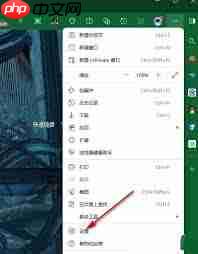
此时你会看到与拼写检查相关的各项设定。通常情况下,基础拼写检查功能已默认开启,但“增强型拼写检查”可能尚未激活。
只需找到“使用增强型拼写检查”这一开关,将其切换为开启状态即可完成设置。
一旦启用了增强型拼写检查,Edge 浏览器将在你输入文字时自动进行实时拼写监测。当检测到拼写错误时,出错的单词下方会出现一条红色波浪线作为提示。
将鼠标悬停在标红的词语上,浏览器便会弹出建议框,列出正确的拼写建议以及可能的替代表达,方便你快速修正。
此外,除了自动检查外,你还可以手动执行拼写审查。在完成文本输入后,选中需要检查的内容,右键点击,在弹出的上下文菜单中选择“拼写检查”,浏览器会立即对所选部分进行扫描和纠错提示。
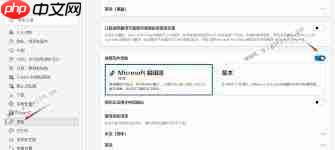
通过开启 Edge 浏览器的增强型拼写检查功能,无论是在撰写文章、发送电子邮件,还是填写网页表单时,都能显著提升文字的准确性,有效减少低级错误,助力你的学习与工作效率更上一层楼。赶快动手开启吧,让拼写问题彻底远离你的输入体验!
以上就是Edge浏览器如何开启增强型拼写检查功能的详细内容,更多请关注php中文网其它相关文章!

Edge浏览器是由Microsoft(微软中国)官方推出的全新一代手机浏览器。Edge浏览器内置强大的搜索引擎,一站搜索全网,搜文字、搜图片,快速识别,帮您找到想要的内容。有需要的小伙伴快来保存下载体验吧!

Copyright 2014-2025 https://www.php.cn/ All Rights Reserved | php.cn | 湘ICP备2023035733号